Bienvenidos una vez más a Aprendiendo con Camera RAW. Después de tres capítulos donde hemos visto los conceptos más básicos voy a empezar a exigiros un poquito más. Además al final del capítulo podéis encontrar un archivo RAW con el cual podréis trabajar los conceptos explicados en el tutorial de hoy.
Os seguimos pidiendo que dejéis vuestros comentarios y dudas ya que en este curso es imprescindible vuestra colaboración. Hoy vamos a ver como recortar y girar una imagen para obtener una mejor composición, como ajustar el balance de blancos, enfocar de forma precisa y adecuada, las curvas de tonos y cómo combinar dos revelados de objetos inteligentes para obtener el procesado final. Esto último como antesala del siguiente capítulo donde hablaremos de realizar revelados por zonas usando máscaras en Photoshop. Ah, no te olvides de hacer el ejercicio. Comencemos.
Camera RAW: Balance de Blancos
¿Te has preocupado por ello alguna vez? Puede que no. Si lo has visto en Camera RAW tal vez hayas ajustado el parámetro a Luz de día, nublado o cualesquiera de los otros valores. Al principio yo lo hacía así. Muchas veces usaba el valor Nublado, en cuanto había alguna nube. En fin, manías de cada uno. Y cuando hacía una escena en interiores pues tenía un verdadero problema. El equilibrio de blancos para la mayoría de los usuarios es un valor dividido en dos deslizadores con lo que controlamos la temperatura del color y su matiz. Trabajaremos a partir de la imagen que veis a continuación es la imagen sin ningún tipo de ajuste:
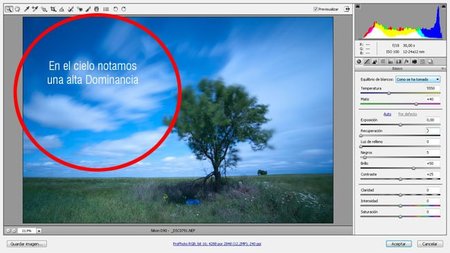
Nikon D90 | ISO: 100 | Apertura: f18 | Tiempo de exposición: 30 segundos | Longitud focal: 12mm
La temperatura de color de la luz que llega al sensor de la cámara casi solo depende de las fuentes de iluminación y, en mucha menor medida, de las dominantes que puedan introducir la óptica utilizada, que son prácticamente despreciables en muchos casos. Realmente, el sensor capta una imagen en tonos de gris, que es filtrada por una retícula de cuadraditos rojos, verdes y azules (matriz de Bayer), de modo que a cada píxel del sensor solo llega un tipo de la luz original: roja, verde o azul. En nuestro caso tocará compensar bastante.

Se define la temperatura de color como la dominancia de alguno de los colores del espectro de luz sobre los demás, de modo que altera el color blanco hacia el rojo o hacia el azul en dicho espectro. Para ello se mide en Kelvin, que situa en 5500 K la luz del día que diríamos perfecta, cosa que normalmente es lo que se busca en sesiones de estudio. Para días nublados, la temperatura del color sube, dominancia de azul, mientras que en interiores y con iluminación artificial esa temperatura baja a unos 2500 K, con una dominancia del rojo. Estos conceptos me han ayudado mucho ya que uno de los problemas a los que me enfrento cada día como fotógrafo es que soy daltónico. Tener claro estos conceptos me ayuda,insisto, a procesar algo más correctamente. Pero a veces meto la pata.
El balance de blancos realmente no es más que multiplicar por un factor los canales RGB del archivo RAW. Es decir, los niveles de algunos de los canales, casi siempre el rojo y el azul, son multiplicados por un factor mayor de 1 lo cual los escala con la intención de compensar por un lado las diferentes sensibilidades que tiene nuestro sensor particular así como las diferentes dominantes presentes en la escena y que dependerán del tipo de luz (luz de día, nublado, sombra,...).
Bien, dejemos la teoría. Yo no pienso en ello cuando revelo una fotografía, pero está bien saberlo. Pero ¿cómo elegir el balance de blancos más correcto, si es que hay uno correcto?. Bueno, a pesar de lo que os comentaba antes, tengo bastante memoria visual y suelo recordar bastante bien las escenas en cuanto a cómo las vi al tomar la fotografía, eso me ayuda. También hay que tener muy en cuenta el balance de blancos cuando utilizamos iluminación artificial, podríamos hablar bastante del tema, pero no estamos ahora con strobist donde ya conocemos el uso de geles para compensar la luz y obtener una luz casi perfecta.
Pero bueno, si no cuentas con esa ayuda o con tu recuerdo visual de la escena habrá que implementar un método de trabajo. En el caso de la imagen que nos ocupa vemos una dominante sobre todo en el cielo, que proviene del filtro de densidad neutra que utilicé que aunque da buena calidad también da bastante dominante. Realmente con la temperatura del color podemos dar un tono más cálido o más frío a nuestra foto. Bien cuando no hay mucha dominancia de ningún color bastará con ajustar un poquito a ojo los valores para obtener un valor natural. Solamente cuando tenemos condiciones especiales como fotos en un teatro, fotos nocturnas con esa luz de farola algo molesta o dominancias por filtros como el caso de hoy suelo usar el cuentagotas. Realmente lo que vamos a compensar es un exceso, si la imagen es o no demasiado cálida o fría, pero esto es cuestión de gustos. Dado que hay una alta dominancia de en el cielo pulso con el cuentagotas sobre esa zona como veis en la imagen. Listo. Ya está corregido. Así de fácil y sencillo. No me resisto a indicar que en Lightroom es mucho más fácil ya que cuando pasas el cuentagotas sobre la imagen puedes ver el resultado que vas a obtener en el panel de vista previa y resulta de gran ayuda. Tal vez en versiones siguientes de Camera RAW lo veamos o Lightroom y Camera RAW se integren directamente con Photoshop pasando a ser un único producto, ya que tanto Lightroom 3.x como Adobe Camera RAW 6.x comparten el mismo motor de procesado.

Camera RAW: Recorte
¿Porqué recortar? Para mí la respuesta es clara: mejorar la composición. Esto puede ser debido a realizar una corrección como corregir un horizonte o ajustar el encuadre, suelen ser los dos motivos principales. Con la herramienta recortar además podemos girar, no lo olvides. Otra cosa a tener en cuenta es que el recorte es virtual, no es destructivo. En cualquier momento podemos suprimir el recorte y volver al original.
En el cuadro de diálogo RAW de cámara, seleccionas la herramienta Recortar. Para limitar el área de recorte inicial a una proporción específica, has de mantener pulsado el botón del ratón mientras selecciona la herramienta Recortar y elegir una opción del menú, formato 1:1(cuadrado), 2:3, 4:3 … etc. Para aplicar un límite a un recorte aplicado anteriormente, pulsa la tecla Ctrl y haz clic en el recorte. Arrastra la imagen de previsualización para definir el cuadro del área de recorte. Para desplazar el área de recorte, girarla o cambiar su escala, debes arrastrar la zona de recorte o sus vértices. Para cancelar, pulsa Esc. En mi caso vemos que hay bastantes líneas provenientes del movimiento de las nubes, pero el horizonte me resulta un poco soso tan en horizontal por lo que decido recortar y girar un poco. ¡A veces hay que romper las reglas! Realmente lo que he buscado es que la única vertical sea el tronco del árbol.
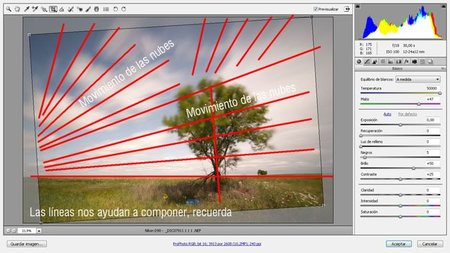
Camera RAW: Curvas
Al pulsar sobre el icono con la curva, accedemos al panel denominado Curva de Tonos, en la cual veremos a su vez dos pestañas diferentes, Paramétrica y Puntual, profundizaremos otro día más en ello. Baste hoy con saber que en cada una de ellas podemos ver su correspondiente cuadrícula en la cual podremos ajustar la curva. El ajuste de curvas nos permite hacer ajustes de iluminación en los distintos rangos tonales, dejando los demás como están, esto es especialmente útil en la zona de luces altas, donde hay mucha información. Yo personalmente prefiero hacer estos ajustes aquí en Camera RAW ya que al final termino controlando más el resultado y se puede recuperar más información, en mi opinión, en la zona sobre de luces altas. Pero también en algún caso lo hago desde Photoshop sobre todo para un método de luces altas y sombras que ya veremos otro día. Antes de ir a ver las curvas tonales ajusto siempre un poquito, el brillo y el contraste (como ya vimos) así como el contraste local con el parámetro claridad.
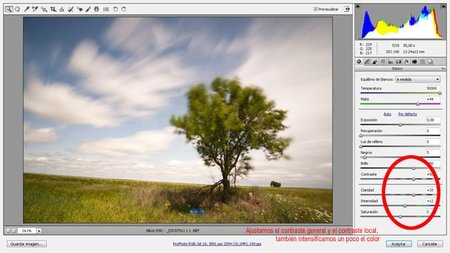
El panel Curva de tonos del refleja los cambios realizados en la escala de tonos de una fotografía. El eje horizontal representa los valores tonales originales (valores de entrada), con el negro a la izquierda y valores progresivamente más claros hacia la derecha. En el eje vertical se representan los valores de tono cambiados (valores de salida), con el negro en la parte inferior y progresivamente más blancos hacia la parte superior.
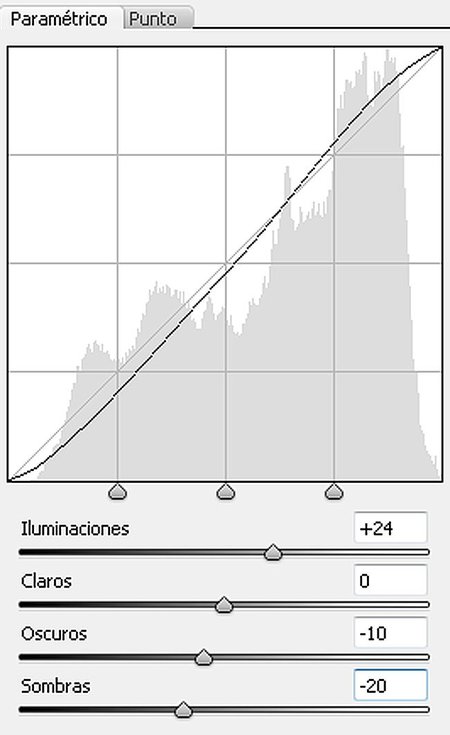
Al subir un punto de la curva, el valor pasa a ser un tono más claro y, al bajarlo, un tono más oscuro. Una línea recta de 45 grados indica que no hay cambios en la escala de tonos, es decir, los valores de entrada originales son los mismos que los valores de salida. La primera vez que ves la fotografía, antes de haberle realizado ningún ajuste, observas como su curva de tonos es recta. Esta curva inicial refleja los ajustes por defecto que Camera RAW ha aplicado a la fotografía, que normalmente por defecto son 0,0,0,0. En nuestro ajuste ponemos 24,0,-10,-20. Hemos subido las luces altas, y oscurecido los tonos oscuros y las sombras un poco. Tenemos un pequeño aviso de subexposición mínimo en el tronco del árbol, para mí no tiene mayor importancia ya que la zona es muy pequeña. Ajusta un poco más los valores si lo crees preciso.
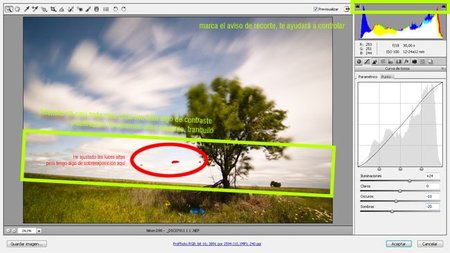
Mañana más. Veremos el resto y podréis descargaros el archivo RAW. [CONTINUARÁ]

Ver 20 comentarios
20 comentarios
Andrey
Lo mas importante de todo, y que la mayoría obviamos:
- Tener un monitor de alta calidad, no necesariamente uno de 2000 euros, cualquier panel IPS de 300euros/dolares hace una gran diferencia. - Tener el monitor calibrado, tengamos un monitor de calidad o no, es importante que nos muestre los colores como son
Nuestra vista se acostumbra a nuestro monitor lo que nos puede hacer cometer errores al ajustar la iluminación, contraste o balance de blancos de nuestras fotos pensando que lo que vemos es lo real.
En mi caso, cuando pude comprar un colorímetro y calibré mi monitor me di cuenta de que muchas de mis fotos procesadas tenían ligeramente cálido el balance de blancos y yo veía los blancos "blancos" antes de calibrar xD
astronomia
Como siempre claro y práctico. A mí no me importa ajustar a "ojo" como decís porque solamente llevo mi cámara (además de no tener un presupuesto mayor para más cosas) con lo cual estos tips and tricks vienen muy bien para resolver.
Buen tutorial, me ha despistado un poco la segunda parte hasta que me dí cuenta que había una primera :-)
ycgomez
Alfonso, con el cuenta gotas qué hacemos realmente, decimos que la dominante en ese punto sea la dominante en el resto de la imagen?
Perdona mi ignorancia,pero yo realmente empiezo de cero tanto aqui como en PS
ycgomez
Alfonso, he llegado hasta nuevo objeto inteligente mediant copia, per no puedo abrir otra vez en raw. hago doble c y nada qué estoy haciendo mal?
aquero
Muy bien explicado como siempre Alfonso, me está sirviendo de mucho, espero la segunda parte. Un saludo
mingoespacio
gracias por la informacion
Jordi
Muy buen cursillo, felicidades Alfonso. Solo un pero... soy yo o no encuentro el archvo RAW? :S
Revirao
Gracias Sr Alfonso cada dia aprendemos algo mas y es gracias gente como tu . Un saludo
manuelblue
Una pregunta técnica, ¿sabéis si puedo tener un Camera Raw actualizado a la última versión con Photoshop CS3?